- Бавната VPN в Windows 11 е един от най-страшните проблеми, но поправките тук са доста прости.
- Първо, уверете се, че проблемът е в самата VPN, като изпълните тест за скорост.
- Ако е така, опитайте да изберете друг сървър, да промените настройките на защитната стена или опитайте другите корекции тук.
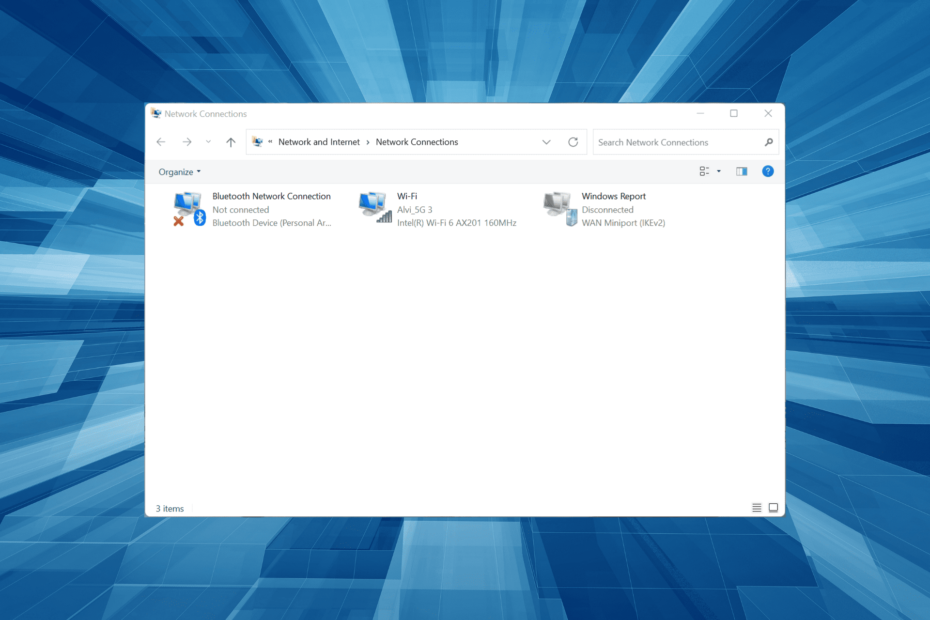
VPN мрежите се превърнаха във важна част от живота ни, било то за достъп до други мрежи или за маскиране на самоличността. Но често се сблъскваме с бавна скорост на интернет през VPN в Windows 11.
Това може да се дължи на куп причини, но най-често срещаната е използването на ненадежден и неефективен VPN. Освен това, неправилно конфигурирани настройки, защитна стена или приложения на трети страни, засягащи връзката, или проблеми със самия интернет могат да доведат до проблеми.
Както при всяка друга грешка, винаги има решение за нея. И така, нека ви преведем през най-ефективните корекции за бавен VPN в Windows 11.

Достъп до съдържание по целия свят с най-висока скорост.
4.9/5
проверете офертата►

Защитете множество устройства и се насладете на стабилни връзки навсякъде.
4.7/5
проверете офертата►

Цената на удобна VPN услуга с цялостни функции за сигурност.
4.6/5
проверете офертата►

Свържете се с хиляди сървъри за постоянно безпроблемно сърфиране.
4.2/5
проверете офертата►

Сърфирайте в мрежата от множество устройства със стандартни за индустрията протоколи за сигурност.
4.2/5
проверете офертата►
Как да поправя бавен VPN в Windows 11?
1. Някои основни проверки
Първото нещо, което трябва да проверите, е дали VPN всъщност причинява проблема или е интернет връзката. В някои случаи потребителите по-късно осъзнават, че не получават скоростта според избрания интернет план и през цялото това време обвиняват VPN.
И така, лесният начин да проверите скоростта на интернет е да използвате платформа като Speedtest. Проверете скоростта веднъж, докато сте свързани към VPN и веднъж без него.
Ако има голям спад, да речем 50% или повече, вероятно VPN е виновна и може да искате да помислите за превключване. Но преди да направите това, не забравяйте да опитате другите методи по-долу и ако VPN остава бавен в Windows 11, продължете с него тогава.
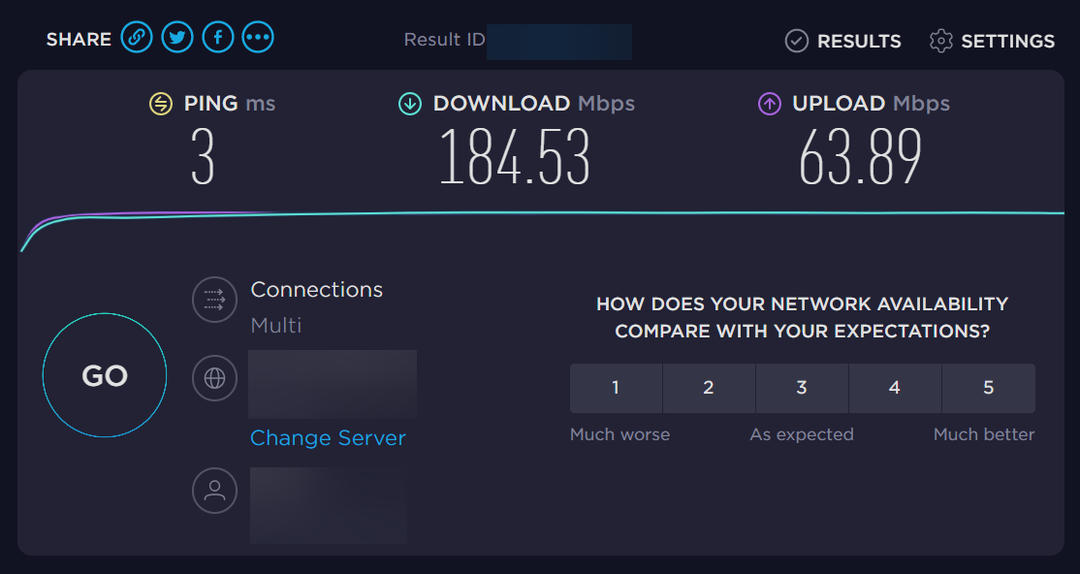
В случай, че спадът е минимален, проверете дали получавате скоростта според вашия интернет план. Ако не, свържете се с вашия интернет доставчик (доставчик на интернет услуги).
2. Сменете сървъра
Друга често срещана причина за бавен VPN в Windows 11 е изборът на грешен сървър. Идеята зад използването на VPN е или да се маскира самоличността, или да се избягват регионалните ограничения. В този процес много потребители в крайна сметка избират сървър, който е далеч.
Така че, ако вашият доставчик на VPN има сървър, който е географски близо и отговаря на вашите изисквания, продължете с това. Изборът на далечен сървър често натоварва скоростта на интернет.
Освен това, ако вашият VPN показва натоварването на всеки сървър, не забравяйте да изберете такъв, който има по-ниско натоварване. По-високото натоварване на сървъра също е основна причина за бавния VPN в Windows 11.
3. Използвайте надежден VPN
Друг бърз начин за отстраняване на проблема с бавната скорост в Windows 11 е да преминете към надежден и специализиран VPN.
Препоръчваме PIA (частен достъп до интернет), бърз VPN с над 3000 сървъра в 78 държави. Така че сега винаги можете да намерите сървър, който е географски близо до вас.
Също така, той е настроен за скорост на връзката от 10 Gbps, така че от сега нататък няма повече буфериране, заекване или замръзване, докато сърфирате в мрежата чрез VPN. Освен това той използва някои от най-безопасните протоколи, които гарантират сигурност и поверителност в мрежата.
⇒ Вземете частен достъп до Интернет
4. Добавете изключение за VPN в защитната стена на Windows
- Натиснете Windows + С за стартиране на Търсене меню, въведете Разрешете приложение през защитната стена на Windows в текстовото поле в горната част и щракнете върху съответния резултат от търсенето.
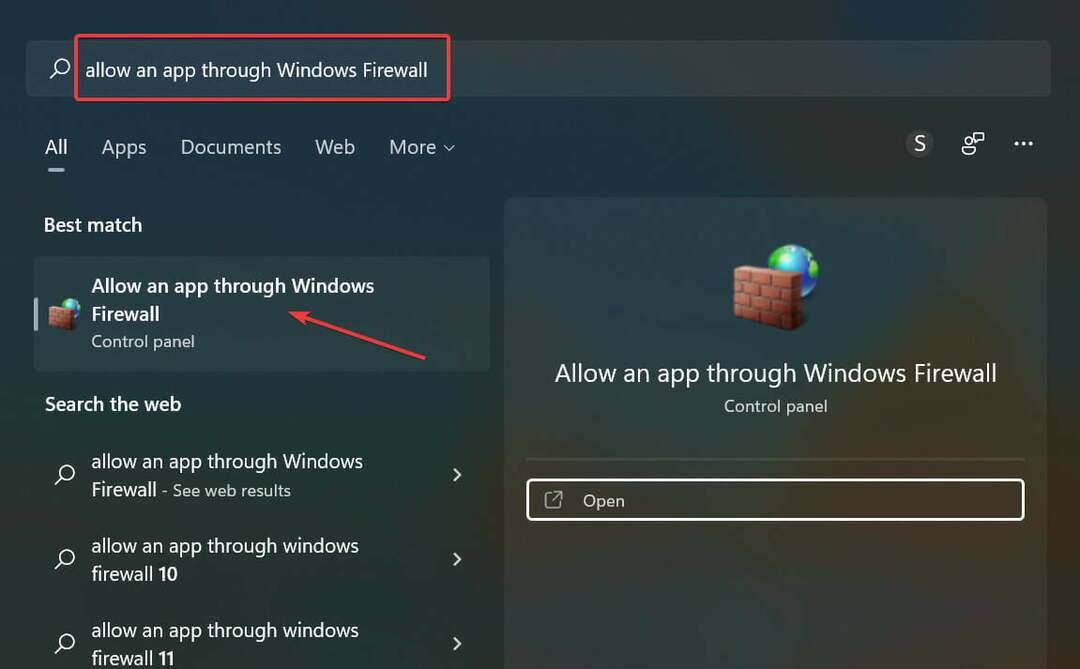
- Кликнете върху Промяна на настройките бутон.
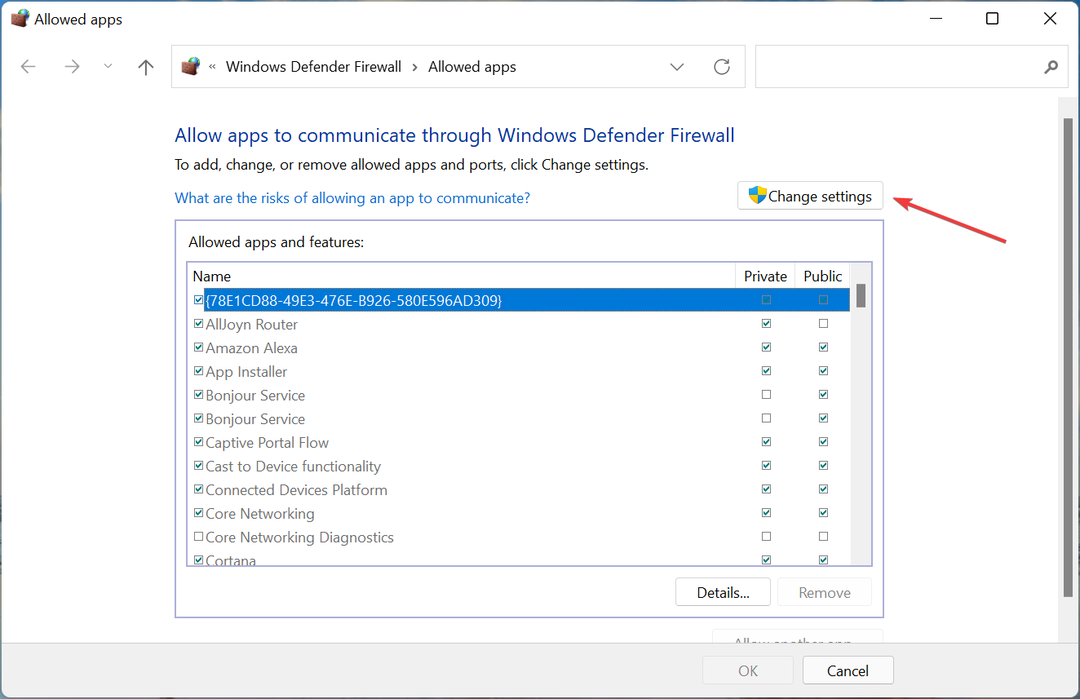
- Сега кликнете върху Разрешете друго приложение близо до дъното.
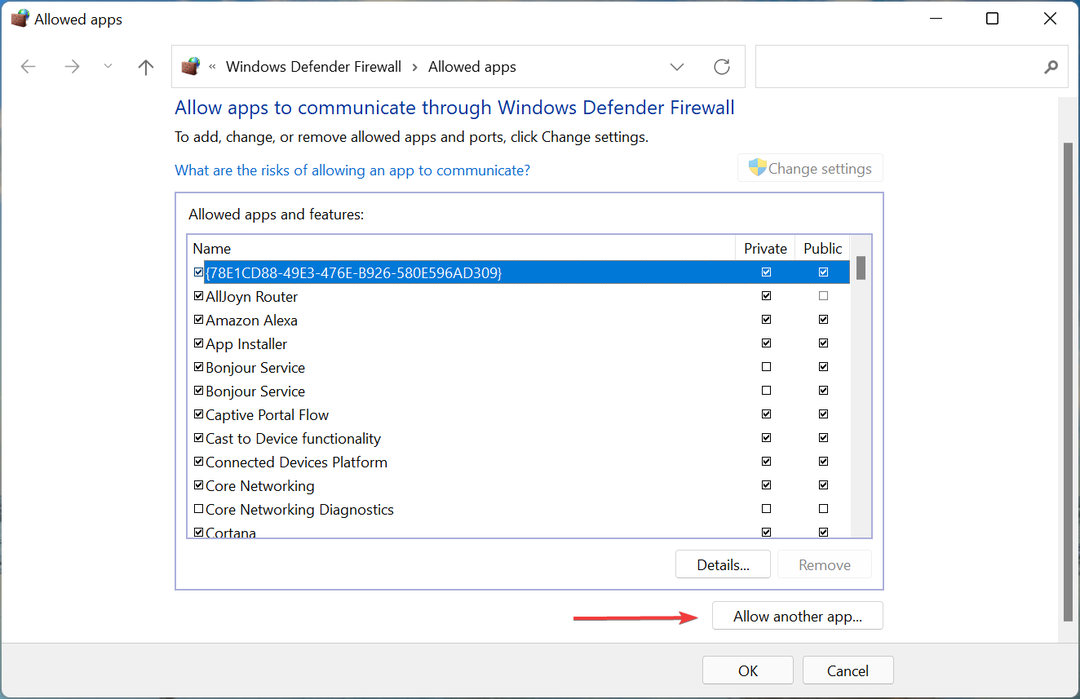
- Кликнете върху Прегледайте.
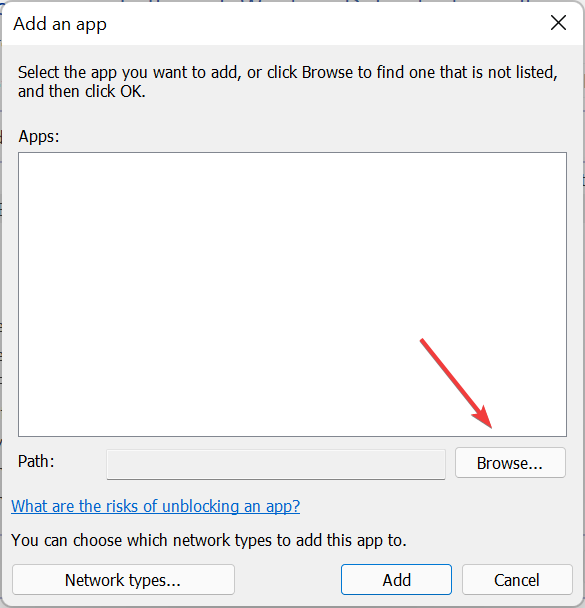
- Придвижете се до папката, където се съхранява приложението, изберете го и след това щракнете върху Отвори.
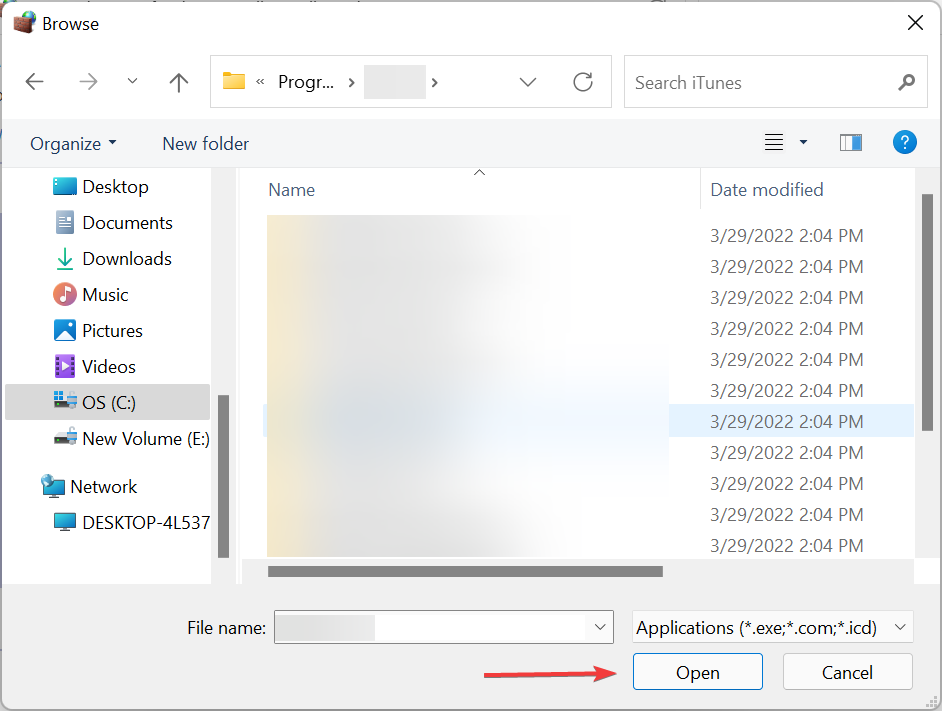
- След това щракнете върху Добавете в долната част, за да позволите на приложението да комуникира Защитна стена на Windows.
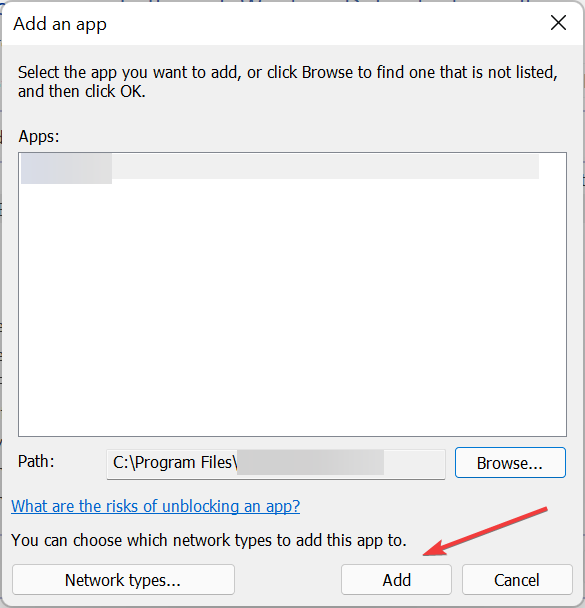
- И накрая, уверете се, че квадратчетата за отметка и за двете Частен и Обществени мрежи са отметнати и щракнете върху Добре в долната част, за да запазите промените.
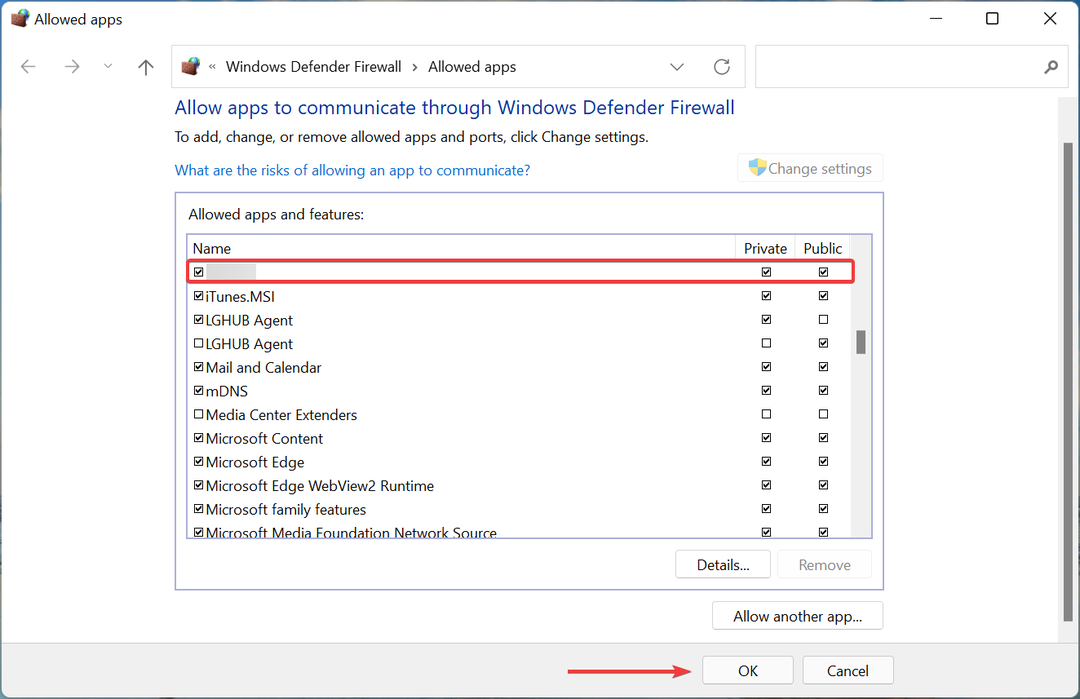
Много вероятно е, че Защитна стена на Windows Defender или подобно приложение на трета страна може да понижава скоростта на интернет. Основната задача на защитната стена е да наблюдава трафика на входящи и изходящи пакети, но при това може да повлияе на функционирането на VPN.
Стъпките тук ще ви помогнат да добавите изключение за вградената защитна стена на Windows. В случай, че използвате защитна стена на трета страна, проверете уебсайта на производителя за точните стъпки.
- NordVPN не работи в Windows 11? Поправи го сега
- Как да поправите VPN грешка 720 на Windows 11
- Как да коригирате бавната скорост на интернет в Windows 11
- Как да поправите бавен Chrome в Windows 11
5. Деинсталиране на конфликтни приложения
- Натиснете Windows + аз за стартиране Настройкии изберете Приложения от разделите, изброени в навигационния панел вляво.
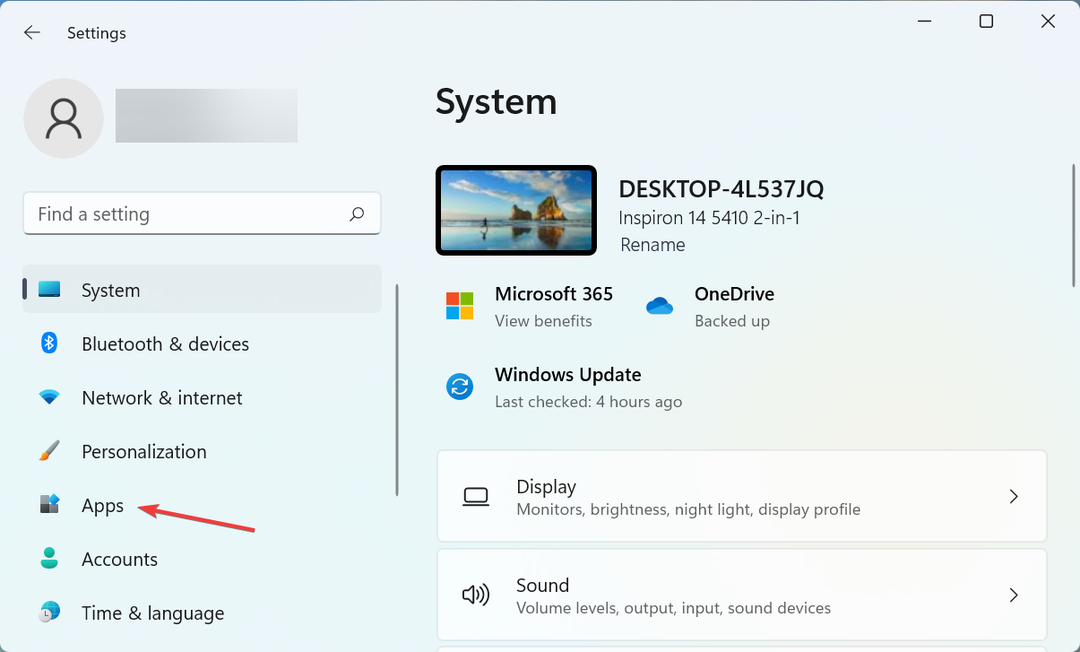
- След това щракнете върху Приложения и функции вдясно.
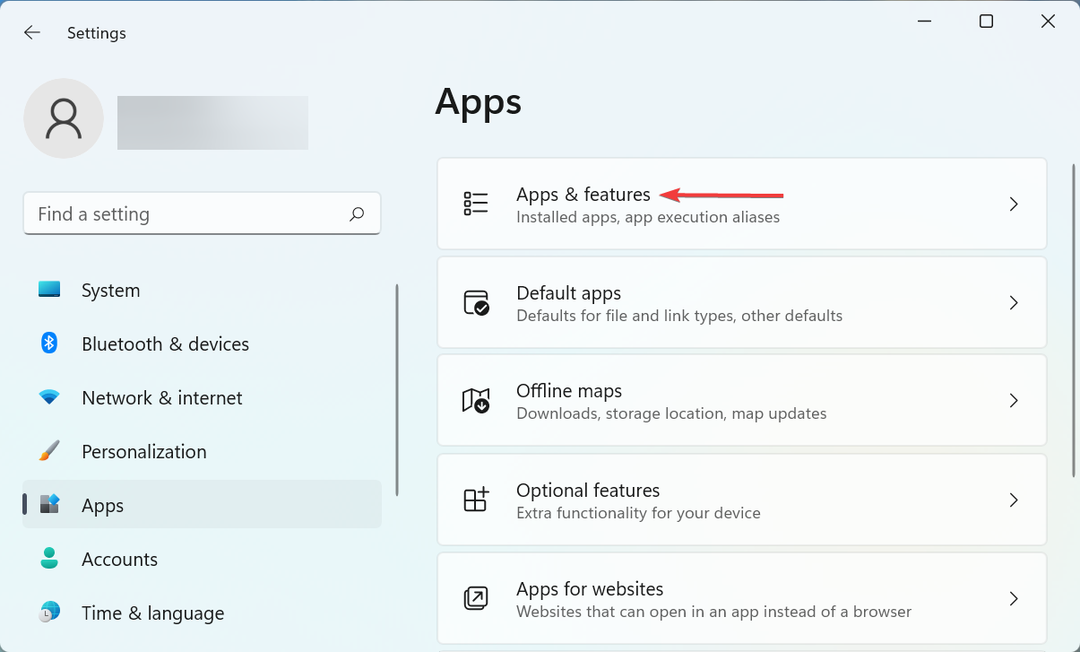
- Намерете конфликтното приложение, щракнете върху многоточието до него и изберете Деинсталиране от падащото меню.
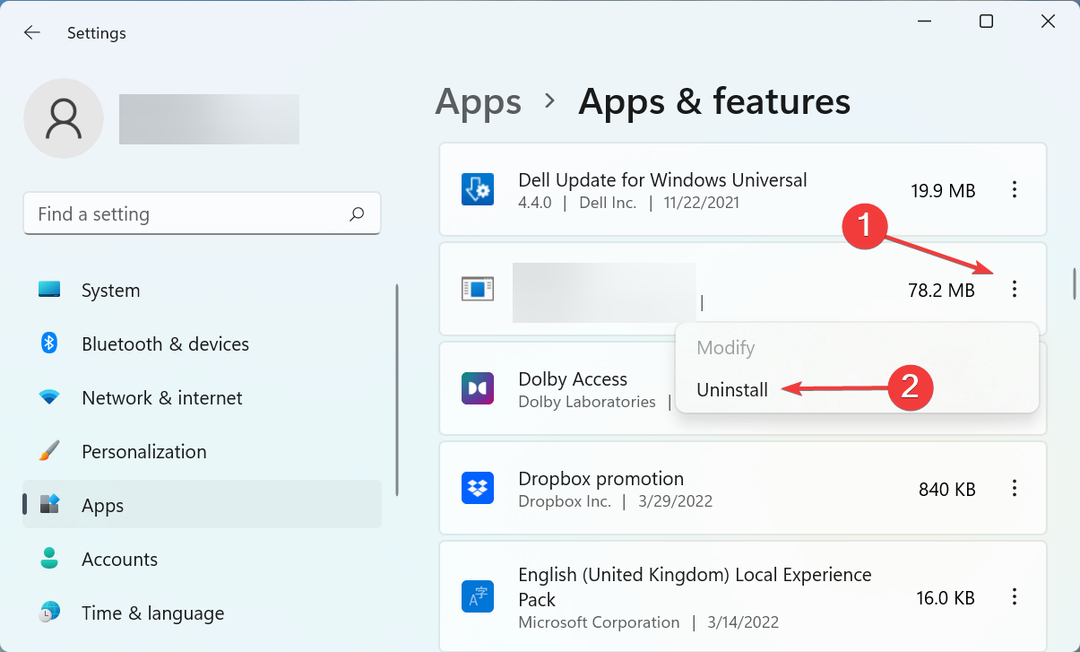
- Щракнете върху Деинсталиране в подкана, който изскача.
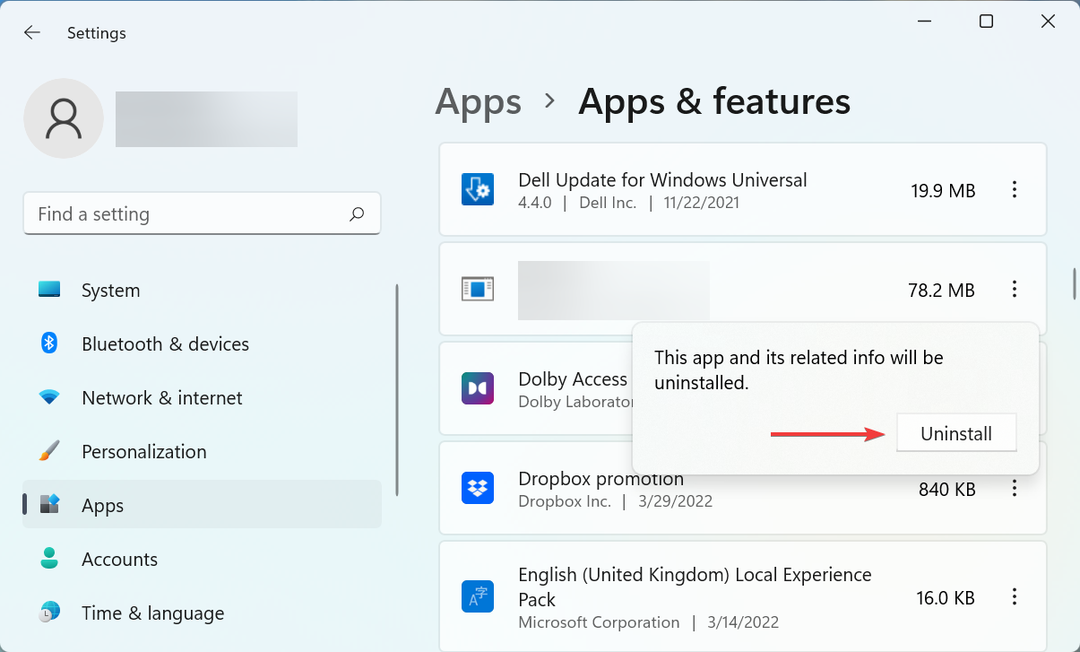
- Накрая рестартирайте компютъра, за да влязат напълно промените в сила.
Има различни приложения на трети страни, обикновено антивируси, които намаляват скоростта на интернет и водят до бавен VPN в Windows 11. Първо, опитайте да го деактивирате и ако работи, деинсталирайте приложението.
За да разберете проблемното приложение, потърсете в мрежата и проверете дали приложенията, инсталирани на вашия компютър, влияят върху скоростта през VPN и за други потребители. Ако случаят е такъв, други трябва да са го споделили.
6. Променете протокола за криптиране
VPN протоколът, както подсказва името, е основно наборът от правила, чрез които VPN взаимодейства със сървъра. Налични са различни протоколи, като всеки има различно ниво на криптиране. И колкото по-високо е нивото на криптиране, толкова по-ниска е скоростта на интернет.
Така че тук ще трябва да създадете перфектен баланс и да изберете този, който най-добре отговаря на вашите изисквания. PPTP е може би най-бързият от всички, но не е толкова сигурен. SSTP предлага малко по-ниска скорост, но е по-сигурна от PPTP.
За повечето потребители препоръчваме да се придържат към OpenVPN, който е протоколът по подразбиране за повечето и предлага висока сигурност, без да засяга значително скоростта на интернет.
Действителните стъпки за промяна на криптирането за всяка VPN биха били различни, но един бърз поглед върху секцията с често задавани въпроси на уебсайта на производителя и трябва да намерите точните стъпки.
Това е! Докато стигнете до тази част от статията, бавният VPN проблем в Windows 11 ще бъде елиминиран и вече можете да сърфирате в мрежата с добра интернет скорост.
Освен това, ако забележите, че VPN не работи в Windows 11, ето как можете да го поправите. Освен това, ако планирате да преминете, проверете нашето курирано ръководство, което изброява 5 най-добри VPN мрежи след 3 месеца употреба и тестове.
Кажете ни коя корекция работи и VPN, с която имате проблеми, в секцията за коментари по-долу.
![Как да предавате NBC Sports онлайн на лаптоп [Излъчване на живо]](/f/e0ed3f4420db7296a279aa15387013ad.jpg?width=300&height=460)

